Redirecionamento Search.searchquicks.com
Sequestrador de NavegadorTambém conhecido como: Quick Search (Sequestrador de Navegador)
Faça uma verificação gratuita e verifique se o seu computador está infectado.
REMOVER AGORAPara usar a versão completa do produto, precisa de comprar uma licença para Combo Cleaner. 7 dias limitados para teste grátis disponível. O Combo Cleaner pertence e é operado por RCS LT, a empresa-mãe de PCRisk.
Instruções de remoção do redirecionamento Search.searchquicks.com
O que é search.searchquicks.com?
Quick Search é uma aplicação fraudulenta que alega melhorar falsamente a Internet dos utilizadores, experiência de navegação ao conceder acesso a um motor de pesquisa de Internet de "alta qualidade" e que lhes permite pesquisar pelos "seus websites favoritos". A julgar pela aparência por si só, Quick Search pode parecer legítimo e útil, no entanto, este programa potencialmente indesejado (PPI) geralmente infiltra-se nos sistemas sem permissão e, além disso, reúne várias informações. Quick Search é categorizado como um sequestrador de navegador - uma forma de softwares indesejado que modifica as opções do navegador de Internet sem a permissão dos utilizadores.
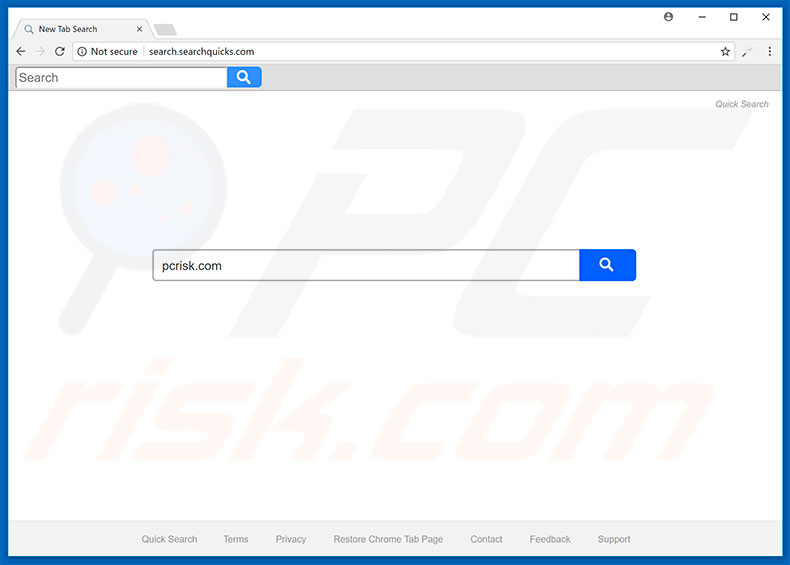
Imediatamente após a infiltração, Quick Search sequestra o Internet Explorer, Google Chrome e Mozilla Firefox, e configurações de motor de pesquisa, novo separador URL e ppágina inicial padrão ao atribui-los para search.searchquicks.com. Embora estas mudanças podem parecer insignificantes, os utilizadores são incapazes de revertê-los. Quick Search reatribui continuamente as opções do navegador, quando são feitas tentativas para as mudar. Portanto, retornar os navegadores aos seus Estados anteriores torna-se impossível. Quick Search é usado essencialmente enganosamente a construir o tráfego para search.searchquicks.com - os utilizadores são obrigados a visitar este site, quando abrem uma novo separador de navegador ou pesquisar através da barra de URL. Isto diminui significativamente a experiência de navegação da Internet. Tal como mencionado acima, Quick Search (e search.searchquicks.com) regista continuamente várias informações de utilizador-sistema, relativas à atividade de navegação de Internet. Os desenvolvedores recolhem endereços IP, URLs visitados, páginas visualizadas, botões importantes e outros dados semelhantes (que podem conter dados pessoais) para gerar rendimento, vendem para terceiros (potencialmente, criminosos virtuais). Isso coloca a sua privacidade e segurança da navegação na Internet em risco. Esse comportamento é muito comum para aplicações de sequestro de navegador, no entanto, algumas também são projetadas para minar cripto moedas ou executar outros processos indesejados em segundo plano. Por outras palavras, os programas potencialmente indesejados mal empregam os recursos, reduzindo assim significativamente o desempenho do sistema. Se encontrar redirecionamentos para search.searchquicks.com, elimine imediatamente o sequestrador de navegador Quick Search e nunca visite este website novamente.
| Nome | Quick Search (Sequestrador de Navegador) |
| Tipo de Ameaça | Sequestrador de Navegador, Redirecionador, Sequestrador de Pesquisa, Barra de Ferramentas, Novo Separador Indesejado |
| Sintomas | Configurações do navegador da Internet manipulado (página inicial, mecanismo de pesquisa padrão da Internet, novas configurações de separador). Os utilizadores são forçados a visitar o site do sequestrador e pesquisar na Internet usando os seus mecanismos de pesquisa. |
| Métodos de distribuição | Anúncios pop-up enganosos, instaladores de software gratuito (agregação), instaladores de flash player falsos. |
| Danos | Acompanhamento de navegação na Internet (possíveis problemas de privacidade), exibição de anúncios indesejados, redirecionamentos para sites obscuros. |
| Remoção |
Para eliminar possíveis infecções por malware, verifique o seu computador com software antivírus legítimo. Os nossos investigadores de segurança recomendam a utilização do Combo Cleaner. Descarregar Combo CleanerO verificador gratuito verifica se o seu computador está infectado. Para usar a versão completa do produto, precisa de comprar uma licença para Combo Cleaner. 7 dias limitados para teste grátis disponível. O Combo Cleaner pertence e é operado por RCS LT, a empresa-mãe de PCRisk. |
A Internet está cheia de aplicações de sequestro de navegador que partilham semelhanças com Quick Search. Por exemplo, MojoTab, Microcosm, Movies Tab e muitos outros. Embora Quick Search e as apps acima ofereçam funcionalidades diferentes, todos têm um comportamento idêntico. O seu único objetivo é gerar rendimento para os desenvolvedores. As alegações para fornecer funções úteis são meras tentativas de enganar os utilizadores a instalar. Somente uma pequena fração dos PPIs fornecem qualquer valor real - a grande maioria é inútil. Portanto, os programas potencialmente indesejados constituem uma ameaça directa à sua privacidade e segurança de navegação na Internet. Além disso, os motores de pesquisa falsos podem gerar resultados falsos e anúncios maliciosos (cupões, banners, etc.) Estes resultados e anúncios podem levar a conteúdo infeccioso. Além disso, os anúncios "malvertising" executam scripts que descarregam e instalam malware/PPIs. Portanto, usar um motor de pesquisa de Internet falso é muito arriscado.
Como é que search.searchquicks.com foi instalado no meu computador?
Quick Search tem um website para descarregamento oficial, no entanto, este PPI também é distribuído usando os anúncios maliciosos acima mencionados e através de um método de marketing fraudulento, denominado "agregação". Devido à falta de conhecimento e comportamento descuidado por muitos utilizadores, os PPIs infiltram-se nos sistemas sem autorização. A 'agregação' é a instalação sólida de programas de terceiros juntamente com apps/software regulares. Os desenvolvedores não divulgam essas instalações devidamente - ocultam as apps "agregadas" dentro das configurações "Personalizadas/Avançadas". Portanto, saltar os processos de descarregamento/instalação e clicar nos anúncios, expõe os sistemas ao risco de várias infecções.
Como evitar a instalação de aplicações potencialmente indesejadas?
Para impedir a instalação de programas potencialmente indesejados (como "helper objects"), tenha muito cuidado ao descarregar/instalar o software e navegar na Internet e adescarregar/instalar o software. Os anúncios maliciosos parecem genuínos, no entanto, sempre que clicados, redirecionam para diversos websites fraudulentos (por exemplo, jogos, pornografia, namoro, etc.) Se encontrar tais anúncios, elimine imediatamente todas as aplicações suspeitas e plug-ins de navegador. De seguida, analise sempre de perto cada passo de instalação/descarregamento de software e rejeite a instalação de todos os programas adicionais oferecidos. Tenha em mente que os criminosos rentabilizam descarregadores de terceiros/instaladores promovendo apps fraudulentas (o método "agregação"). Portanto, recomendamos que evite usar tais ferramentas. A chave para a segurança do computador é ter cuidado.
O website a promover o sequestrador de navegador Quick Search:
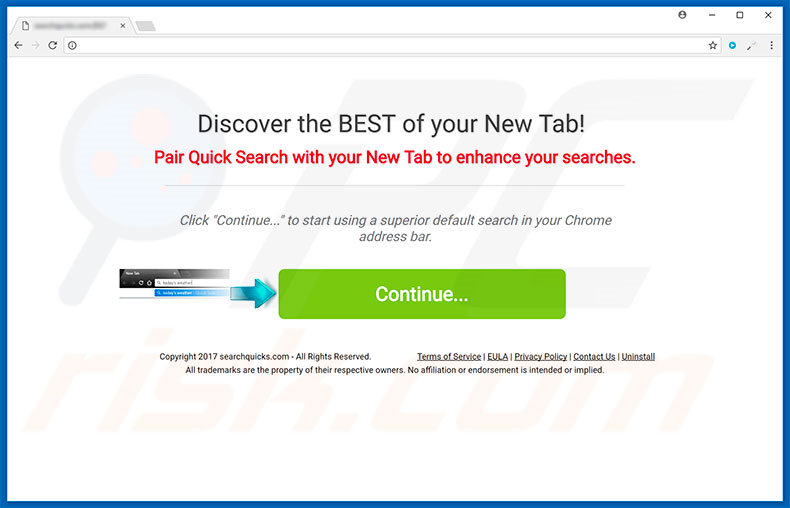
Remoção automática instantânea do malware:
A remoção manual de ameaças pode ser um processo moroso e complicado que requer conhecimentos informáticos avançados. O Combo Cleaner é uma ferramenta profissional de remoção automática do malware que é recomendada para se livrar do malware. Descarregue-a clicando no botão abaixo:
DESCARREGAR Combo CleanerAo descarregar qualquer software listado no nosso website, concorda com a nossa Política de Privacidade e Termos de Uso. Para usar a versão completa do produto, precisa de comprar uma licença para Combo Cleaner. 7 dias limitados para teste grátis disponível. O Combo Cleaner pertence e é operado por RCS LT, a empresa-mãe de PCRisk.
Menu rápido:
- O que é search.searchquicks.com?
- STEP 1. Desinstale a aplicação Quick Search usando o Painel de Controlo.
- STEP 2. Remova o redirecionamento search.searchquicks.com do Internet Explorer.
- STEP 3. Remova o sequestrador de navegador Quick Search do Google Chrome.
- STEP 4. Remova a página inicial search.searchquicks.com e motor de pesquisa padrão do Mozilla Firefox.
- STEP 5. Remova o redirecionamento search.searchquicks.com do Safari.
- STEP 6. Remova os plug-ins fraudulentos do Microsoft Edge.
Remoção do sequestrador do navegador Quick Search:
Utilizadores Windows 10:

Clique com o botão direito do rato no canto inferior esquerdo do ecrã, seleccione Painel de Controlo no Menu de Acesso Rápido. Na janela aberta, escolha Desinstalar um Programa.
Utilizadores Windows 7:

Clique Início ("Logo Windows" no canto inferior esquerdo do seu ambiente de trabalho), escolha o Painel de Controlo. Localize Programas e clique em Desinstalar um programa.
Utilizadores macOS (OSX):

Clique Finder, na janela aberta selecione Aplicações. Arraste a app da pasta das Aplicações para a Reciclagem (localizado em Dock), e depois clique com o botão direito no botão da Reciclagem e selecione Esvaziar Reciclagem.
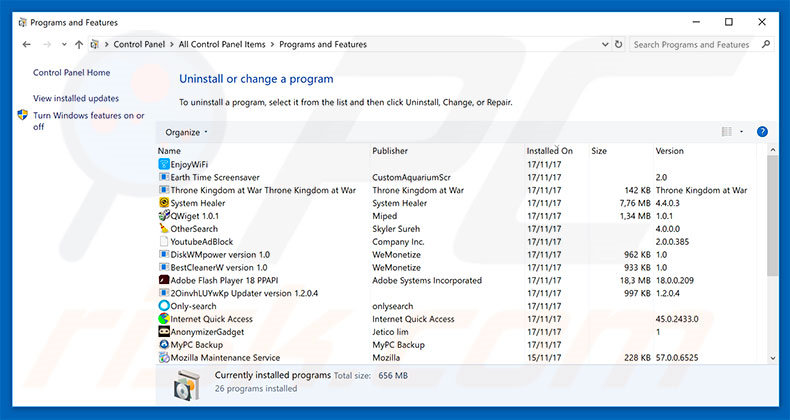
Na janela de desinstalação de programas: procure por aplicações recentemente instaladas (por exemplo "Quick Search"), selecione estas entradas e clique "Desinstalar" ou "Remover".
Após desinstalar os programas potencialmente indesejados (que causam o redirecionamento do navegador para o website search.searchquicks.com), faça a verificação do seu computador por todos os componentes indesejados restantes. Para fazer a verificação do seu computador, use o software recomendado da remoção do malware.
DESCARREGAR removedor de infeções por malware
Combo Cleaner faz uma verificação se o seu computador estiver infetado. Para usar a versão completa do produto, precisa de comprar uma licença para Combo Cleaner. 7 dias limitados para teste grátis disponível. O Combo Cleaner pertence e é operado por RCS LT, a empresa-mãe de PCRisk.
Remoção do sequestrador dos navegadores de Internet Quick Search:
O video demonstra como remover os redirecionamentos de navegador:
 Remova os add-ons fraudulentos do Internet Explorer:
Remova os add-ons fraudulentos do Internet Explorer:
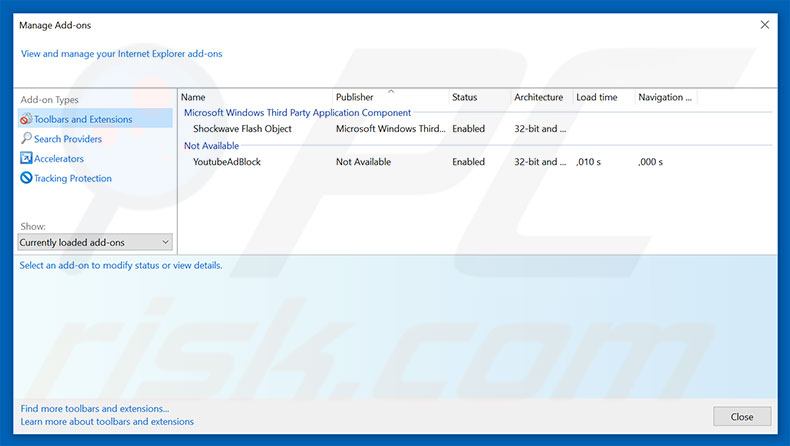
Clique no ícone "ferramenta" das opções do Internet Explorer ![]() (no canto direito superior do Internet Explorer), selecione "Gerir Add-ons". Procure todas as extensões suspeitas recentemente instaladas no navegador, selecione essas entradas e clique "Remover".
(no canto direito superior do Internet Explorer), selecione "Gerir Add-ons". Procure todas as extensões suspeitas recentemente instaladas no navegador, selecione essas entradas e clique "Remover".
Modifique a sua página inicial:
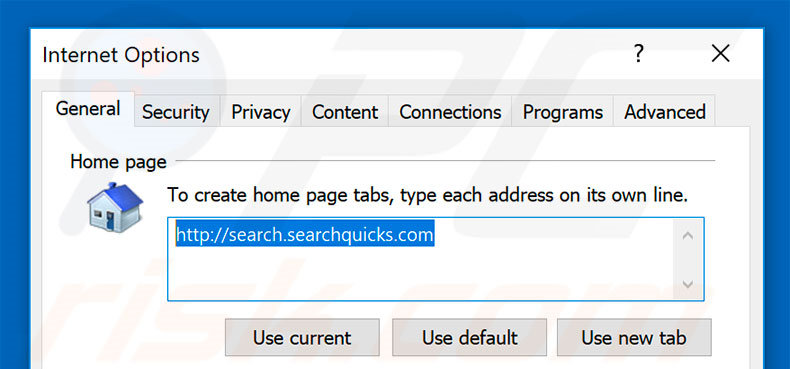
Clique no ícone "ferramenta" de opções do Internet Explorer ![]() (no canto superior direito do Internet Explorer), selecione "Opções da Internet", na janela aberta, remova hxxp://search.searchquicks.com e insira o domínio da sua preferência, o que vai abrir sempre que iniciar o Internet Explorer. Também pode escrever about: blank para abrir uma página em branco quando iniciar o Internet Explorer.
(no canto superior direito do Internet Explorer), selecione "Opções da Internet", na janela aberta, remova hxxp://search.searchquicks.com e insira o domínio da sua preferência, o que vai abrir sempre que iniciar o Internet Explorer. Também pode escrever about: blank para abrir uma página em branco quando iniciar o Internet Explorer.
Modifique o seu motor de pesquisa padrão:
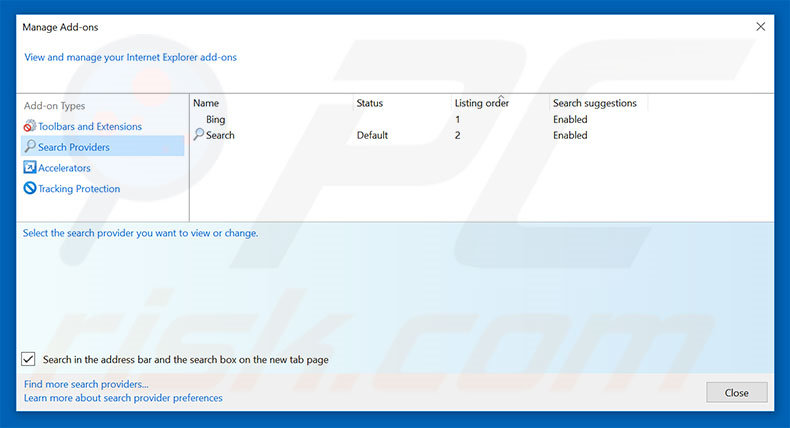
Clique no ícone "ferramenta" das opções do Internet Explorer ![]() (no canto direito superior do Internet Explorer), selecione "Gerir Add-ons". Na janela aberta, seleciona "Fornecedores de Pesquisa", defina "Google", "Bing", ou qualquer outro motor de busca preferido como padrão e remova então "Search".
(no canto direito superior do Internet Explorer), selecione "Gerir Add-ons". Na janela aberta, seleciona "Fornecedores de Pesquisa", defina "Google", "Bing", ou qualquer outro motor de busca preferido como padrão e remova então "Search".
Método opcional:
Se continuar a ter problemas com a remoção do quick search (sequestrador de navegador), pode repor as suas definições padrão do Internet Explorer.
Utilizadores Windows XP: Clique em Iniciar, clique em Executar, na janela aberta, digite inetcpl.cpl. Na janela aberta clique no separador Avançado, e depois clique em Repor.

Utilizadores Windows Vista e Windows 7: Clique no logo do Windows, na caixa de pesquisa iniciar, escreva inetcpl. cpl e clique em entrar. Na janela aberta clique no separador Avançado e depois clique em Repor.

Utilizadores Windows 8: Abra o Internet Explorer e clique no ícone da ferramenta. Selecione Opções da Internet.

Na janela aberta, selecione o separador Avançado.

Clique no botão Repor.

Confirme que pretende redefinir as configurações do Internet Explorer para padrão clicando no botão Repor.

 Remova as extensões fraudulentas do Google Chrome:
Remova as extensões fraudulentas do Google Chrome:
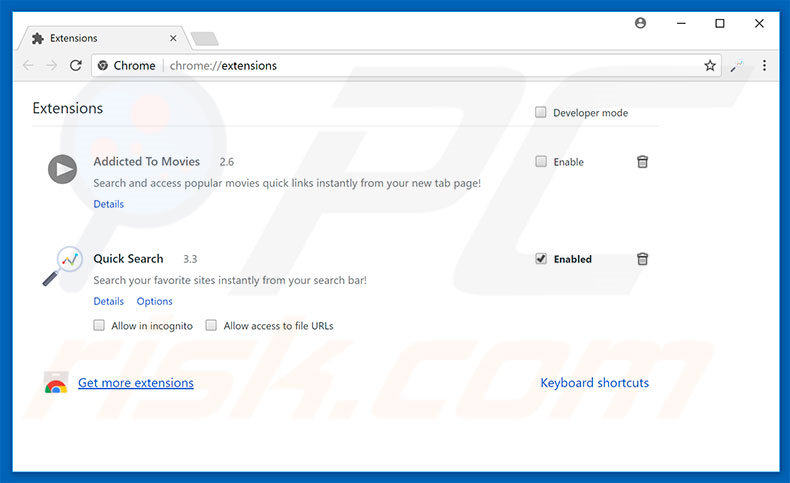
Clique no ícone de opções do Google Chrome ![]() (no canto superior direito do Google Chrome), selecione "Mais ferramentas" e clique em "Extensões". Localize "Quick Search" e outros add-ons de navegador suspeitos, recentemente instalados, selecione estas entradas e clique no ícone da reciclagem.
(no canto superior direito do Google Chrome), selecione "Mais ferramentas" e clique em "Extensões". Localize "Quick Search" e outros add-ons de navegador suspeitos, recentemente instalados, selecione estas entradas e clique no ícone da reciclagem.
Modifique a sua página inicial:
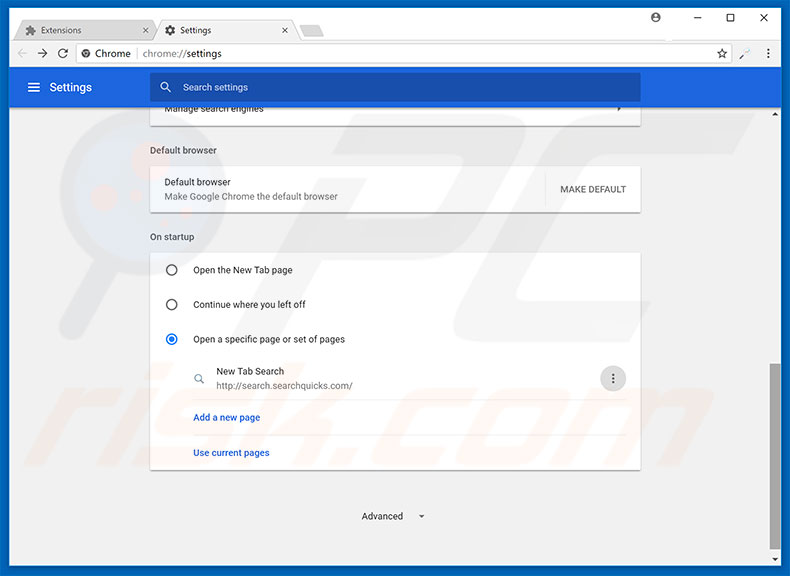
Clique no ícone das opções do Google Chrome ![]() (no canto direito superior do Google Chrome), selecione "Configurações". Na seção "Início", procure por um sequestrador de navegador URL (hxxp://www.search.searchquicks.com) abaixo para abrir uma página específico ou um conjunto de páginas. Se estiver presente, clique no ícone de três pontos verticais e selecione Remover.
(no canto direito superior do Google Chrome), selecione "Configurações". Na seção "Início", procure por um sequestrador de navegador URL (hxxp://www.search.searchquicks.com) abaixo para abrir uma página específico ou um conjunto de páginas. Se estiver presente, clique no ícone de três pontos verticais e selecione Remover.
Modifique o seu motor de pesquisa padrão:
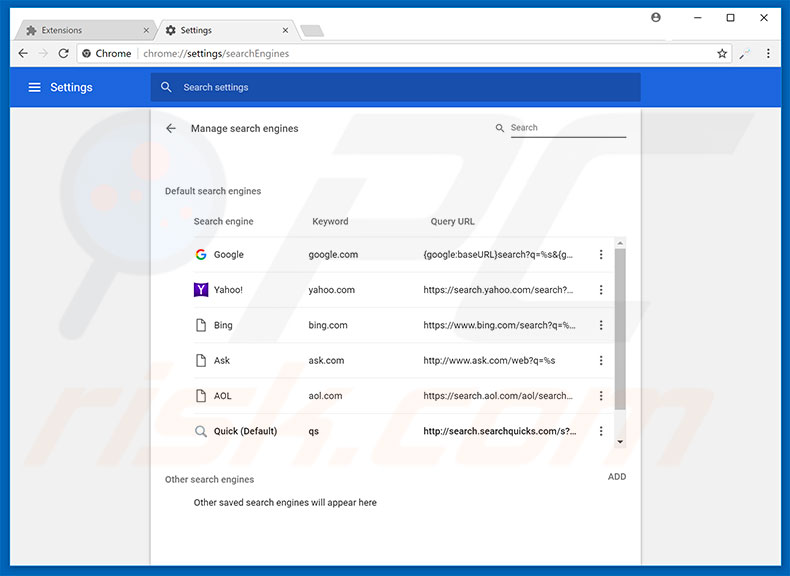
Para modificar o seu motor de pesquisa padrão no Google Chrome: Clique no ícone ícone ![]() (no canto superior direito do Google Chrome) do Google Chrome, selecione "Configurações", na seção "Motor de Pesquisa", clique em "Gerir motores de pesquisa...", na lista aberta, procure por "fidonav" e quando localizado, clique nos três pontos verticais perto deste URL e selecione "Remover da lista".
(no canto superior direito do Google Chrome) do Google Chrome, selecione "Configurações", na seção "Motor de Pesquisa", clique em "Gerir motores de pesquisa...", na lista aberta, procure por "fidonav" e quando localizado, clique nos três pontos verticais perto deste URL e selecione "Remover da lista".
Método opcional:
Se continuar a ter problemas com a remoção do quick search (sequestrador de navegador), reinicie as configurações do navegador do Google Chrome. Clique no Chrome menu icon ![]() (no canto superior direito do Google Chrome) e selecione Settings. Faça scroll para o fundo do ecrã. Clique em Advanced… link.
(no canto superior direito do Google Chrome) e selecione Settings. Faça scroll para o fundo do ecrã. Clique em Advanced… link.

Depois de descer para a parte de baixo do ecrã, clique no botão Reset (Restore settings to their original defaults).

Na janela aberta, confirme que deseja redefinir as configurações do Google Chrome para o padrão, clicando no botão Reset.

 Remova os plugins fraudulentos do Mozilla Firefox:
Remova os plugins fraudulentos do Mozilla Firefox:
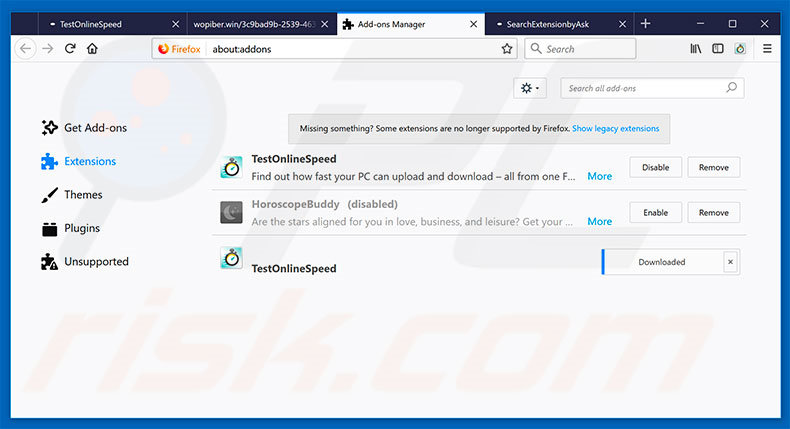
Clique no ícone do menu do Firefox ![]() (no canto superior direito da janela principal), selecione "Add-ons". Clique em "Extensões" e depois remova "Microcosm" bem como todos os outros plug-ins recentemente instalados no navegador.
(no canto superior direito da janela principal), selecione "Add-ons". Clique em "Extensões" e depois remova "Microcosm" bem como todos os outros plug-ins recentemente instalados no navegador.
Modifique a sua página inicial:
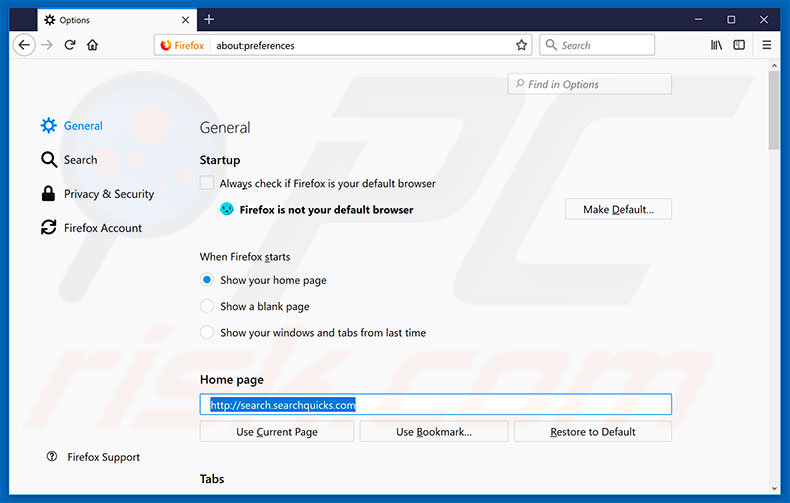
Para redefinir a sua página inicial, clique no ícone do menu do Firefox ![]() (no canto superior direito da janela principal), em seguida, selecione "Opções", na janela aberta, remova hxxp:/search.searchquicks.com e insira o seu domínio de preferência, que irá abrir sempre que iniciar o Mozilla Firefox.
(no canto superior direito da janela principal), em seguida, selecione "Opções", na janela aberta, remova hxxp:/search.searchquicks.com e insira o seu domínio de preferência, que irá abrir sempre que iniciar o Mozilla Firefox.
Modifique o seu motor de pesquisa padrão:
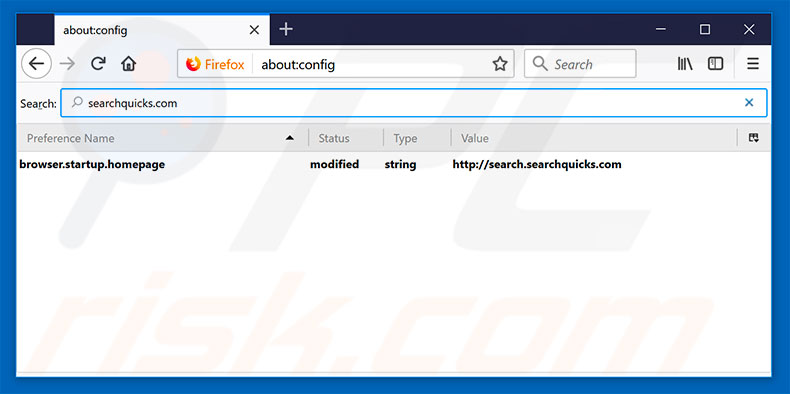
Na barra de endereço do URL, escreva about:config e clique Enter.
Clique "Eu terei cuidado, prometo!".
No filtro da pesquisa no inicío, escreva: “searchquicks.com"
Clique com o botão direito, nas preferências encontradas e selecione "Repor" para restaurar os valores padrão.
Método opcional:
Os utilizadores de computador que estão a ter problemas com a remoção dos quick search (sequestrador de navegador), podem repor as suas definições do Mozilla Firefox. Abra o Mozilla Firefox, no canto superior direito da janela principal clique no menu Firefox ![]() , na caixa do menu suspenso escolha Menu de Ajuda Aberto e selecione o menu de ajuda firefox
, na caixa do menu suspenso escolha Menu de Ajuda Aberto e selecione o menu de ajuda firefox ![]() .
.

Selecione Informação de Soluções de Problemas.

Na janela aberta, clique no botão Repor Firefox.

Nas janelas abertas confirme que quer restaurar as suas configurações do Mozilla Firefox para padrão, clicando no botão Repor.

 Remova extensões fraudulentas do Safari:
Remova extensões fraudulentas do Safari:

Certifique-se de que o seu navegador Safari está ativo, clique no menu Safari, e depois selecione Preferências….

Na janela de preferências selecione o separador Extensões. Procure todas as extensões recentemente instaladas e desinstale as suspeitas.

Na janela de preferências selecione o separador Geral e certifique-se que a sua página inicial está definida para o URL preferido, se for alterado por um sequestrador de navegador - altere-o.

Na janela de preferências selecione o separador Pesquisar e certifique-se que a sua página de pesquisa de Internet preferida está definida.
Método opcional:
Certifique-se de que o seu navegador Safari está ativo e clique no menu Safari. Do menu suspenso, selecione Limpar Histórico e Dados dos Sites.

Na janela aberta selecione histórico todo e clique no botão Limpar Histórico.

 Remova as extensões maliciosas do Microsoft Edge:
Remova as extensões maliciosas do Microsoft Edge:

Clique no ícone do menu Edge ![]() (chromium) (no canto superior direito do Microsoft Edge), selecione "Extensões". Localize quaisquer complementos suspeitos do navegador recentemente instalados e remova-os.
(chromium) (no canto superior direito do Microsoft Edge), selecione "Extensões". Localize quaisquer complementos suspeitos do navegador recentemente instalados e remova-os.
Altere a sua página inicial e as novas configurações do separador:

Clique no ícone do menu Edge ![]() (chromium) (no canto superior direito do Microsoft Edge), selecione "Configurações". Na seção "Inicialização", procure o nome do seqUestrador de navegador e clique em "Desativar".
(chromium) (no canto superior direito do Microsoft Edge), selecione "Configurações". Na seção "Inicialização", procure o nome do seqUestrador de navegador e clique em "Desativar".
Altere o seu mecanismo de pesquisa da Internet padrão:

Para alterar o seu mecanismo de pesquisa padrão no Microsoft Edge: Clique no ícone de menu Edge ![]() (chromium) (no canto superior direito do Microsoft Edge), selecione "Privacidade e serviços", role para a parte inferior da página e selecione "Endereço Barra". Na seção "Mecanismos de pesquisa usados na barra de endereço", procure o nome do mecanismo de pesquisa indesejado na Internet. Quando localizado, clique no botão "Desativar" ao lado. Como alternativa, pode clicar em "Gerir mecanismos de pesquisa", no menu aberto, procure por mecanismos de pesquisa indesejados na Internet. Clique no ícone do puzzle Microsoft Edge (Chromium)
(chromium) (no canto superior direito do Microsoft Edge), selecione "Privacidade e serviços", role para a parte inferior da página e selecione "Endereço Barra". Na seção "Mecanismos de pesquisa usados na barra de endereço", procure o nome do mecanismo de pesquisa indesejado na Internet. Quando localizado, clique no botão "Desativar" ao lado. Como alternativa, pode clicar em "Gerir mecanismos de pesquisa", no menu aberto, procure por mecanismos de pesquisa indesejados na Internet. Clique no ícone do puzzle Microsoft Edge (Chromium) ![]() junto e selecione "Desativar".
junto e selecione "Desativar".
Método opcional:
Se continuar a ter problemas com a remoção do quick search (sequestrador de navegador), redefina as configurações do navegador Microsoft Edge. Clique no ícone do menu Edge ![]() (chromium) (no canto superior direito do Microsoft Edge) e selecione Configurações.
(chromium) (no canto superior direito do Microsoft Edge) e selecione Configurações.

No menu de configurações aberto, selecione Redefinir configurações.

Selecione Restaurar configurações para os seus valores padrão. Na janela aberta, confirme que deseja redefinir as configurações do Microsoft Edge para o padrão, clicando no botão Redefinir.

- Se isso não ajudou, siga estas instruções alternativas, explicando como redefinir o navegador Microsoft Edge.
Resumo:
 Um sequestrador de navegadir é um tipo de adware que altera as configurações do navegador de Internet do utilizador mudando o motor de busca e a página inicial padrão para sites indesejados.Mais comummente, este tipo de adware infiltra-se no sistema operacional do utilizador através de descarregamentos de software gratuito. Se o seu descarregamento for gerido por um cliente de descarregamento, certifique-se de excluir da instalação barras de ferramentas ou aplicações promovidas que procuram mudar o seu motor de busca e página inicial de Internet padrão.
Um sequestrador de navegadir é um tipo de adware que altera as configurações do navegador de Internet do utilizador mudando o motor de busca e a página inicial padrão para sites indesejados.Mais comummente, este tipo de adware infiltra-se no sistema operacional do utilizador através de descarregamentos de software gratuito. Se o seu descarregamento for gerido por um cliente de descarregamento, certifique-se de excluir da instalação barras de ferramentas ou aplicações promovidas que procuram mudar o seu motor de busca e página inicial de Internet padrão.
Ajuda na remoção:
Se estiver a experienciar problemas ao tentar remover quick search (sequestrador de navegador) a partir dos seus navegadores de Internet, por favor, peça ajuda no nosso fórum de remoção de malware.
Deixe um comentário:
Se tiver informações adicionais sobre quick search (sequestrador de navegador) ou a sua remoção por favor, partilhe o seu conhecimento na secção de comentários abaixo.
Fonte: https://www.pcrisk.com/removal-guides/11912-search-searchquicks-com-redirect
Partilhar:

Tomas Meskauskas
Pesquisador especialista em segurança, analista profissional de malware
Sou um apaixonado por segurança e tecnologia de computadores. Tenho experiência de mais de 10 anos a trabalhar em diversas empresas relacionadas à resolução de problemas técnicas e segurança na Internet. Tenho trabalhado como autor e editor para PCrisk desde 2010. Siga-me no Twitter e no LinkedIn para manter-se informado sobre as mais recentes ameaças à segurança on-line.
O portal de segurança PCrisk é fornecido pela empresa RCS LT.
Pesquisadores de segurança uniram forças para ajudar a educar os utilizadores de computadores sobre as mais recentes ameaças à segurança online. Mais informações sobre a empresa RCS LT.
Os nossos guias de remoção de malware são gratuitos. Contudo, se quiser continuar a ajudar-nos, pode-nos enviar uma ajuda, sob a forma de doação.
DoarO portal de segurança PCrisk é fornecido pela empresa RCS LT.
Pesquisadores de segurança uniram forças para ajudar a educar os utilizadores de computadores sobre as mais recentes ameaças à segurança online. Mais informações sobre a empresa RCS LT.
Os nossos guias de remoção de malware são gratuitos. Contudo, se quiser continuar a ajudar-nos, pode-nos enviar uma ajuda, sob a forma de doação.
Doar
▼ Mostrar comentários